Spanyol billentyűzet telepítése és használata érdekes spanyol espalabra-line
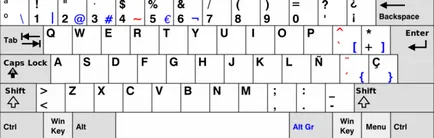
Ha úgy dönt, hogy spanyolul tanulni és kommunikálni a hálózaton, akkor nem nélkülözheti a spanyol billentyűzetkiosztást.
Meg kell határozni a speciális karakterek nem talált az angol nyelvben: az N betű, ékezetes magánhangzók egy grafikus (á, é, ó, ú, í), fordított ¡¿és az elején kérdő és felkiáltó mondatok.
TELEPÍTÉS Spanyol billentyűzet
Ha Windows 7 vagy korábbi:
1. Kattintson jobb egérgombbal az ikonra vagy a RU EN (úgynevezett „Language Bar” alján a képernyő jobb), és válassza a „Beállítások”.
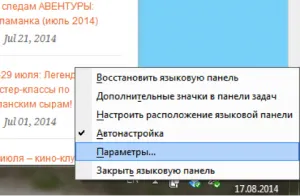
2. Kattintson az "Add".
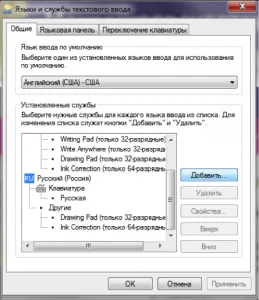
3. A menüből válassza ki a spanyol (nemzetközi), egy spanyol billentyűzet, kattintson az „OK”
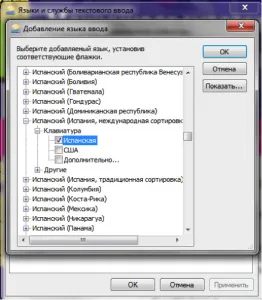
Ha Windows XP:
Start -> Vezérlőpult menü -> Lásd a „Területi és nyelvi beállítások” -> Languages fül -> Details gomb - megnyit egy ablakot nyelvek és szöveges szolgáltatások. Mi az ablakot, és ahol az opt-add „spanyol” - lásd fentebb.
Ha Ön büszke tulajdonosa Mac:
1. Kattintson jobb egérgombbal az ikonra, illetve EN RU a jobb felső sarokban, és válassza a „Megnyitás billentyűzet beállításait.”
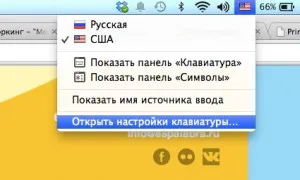
2. A „Beviteli nyelv”, ellenőrizze a doboz mellett a vonal „spanyol nyelven.”
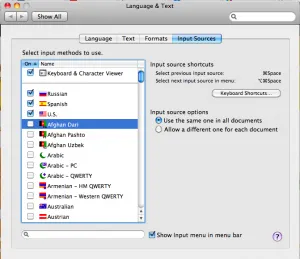
HOGYAN KELL ALKALMAZNI A Spanyol billentyűzet
- A váltás a nyelvek a szokásos módon történik - ctrl + Shift / Alt + Shift / CMND + Shift.
- Ismert, hogy az összes egyedi N betű, egy ikon a spanyol nyelv ugyanazon a helyen, ahol az orosz „g” betű.
- Ha tárcsázni magánhangzók hangsúlytalan: o í t é k, kattintson a „e”, engedje, majd nyomja meg a megfelelő magánhangzó.
- A Set U kattintással először a címe „E”, majd a „g”.
- Fordított felkiáltójel ¡¿és ahol az orosz billentyűzetkiosztás „=”. Ugyanez a „egyenlő” a shiftom kapsz egy fordított kérdőjel.
akkor szerencséd van, és nem kell semmit telepíteni. Kattintson egy közönséges angol levél, és tartsa pár másodpercig, amíg meg nem jelenik a további karakterek. „Get” N betű, kattintson a jól ismert latin n. Ékezetes magánhangzók grafikus - ők rendelkeznek a megfelelő magánhangzókat. Inverz írásjelek pillantást a gombokat. és?